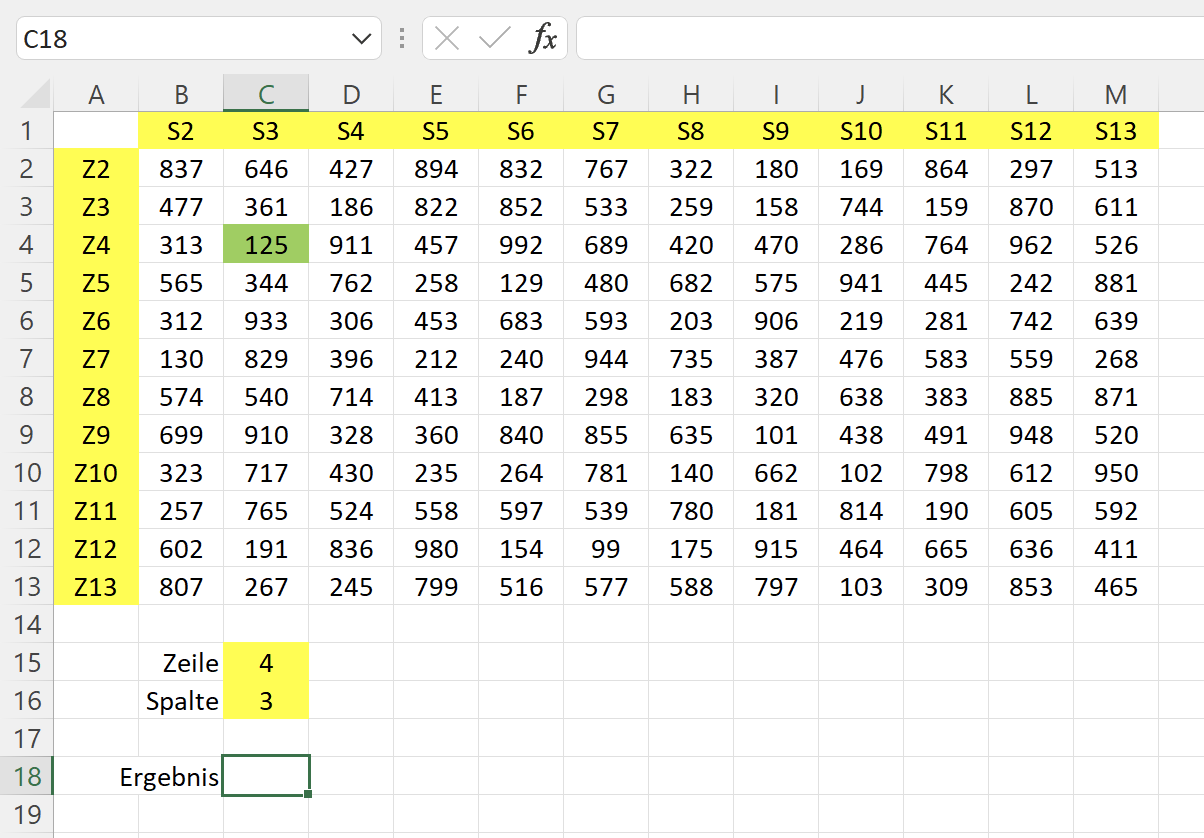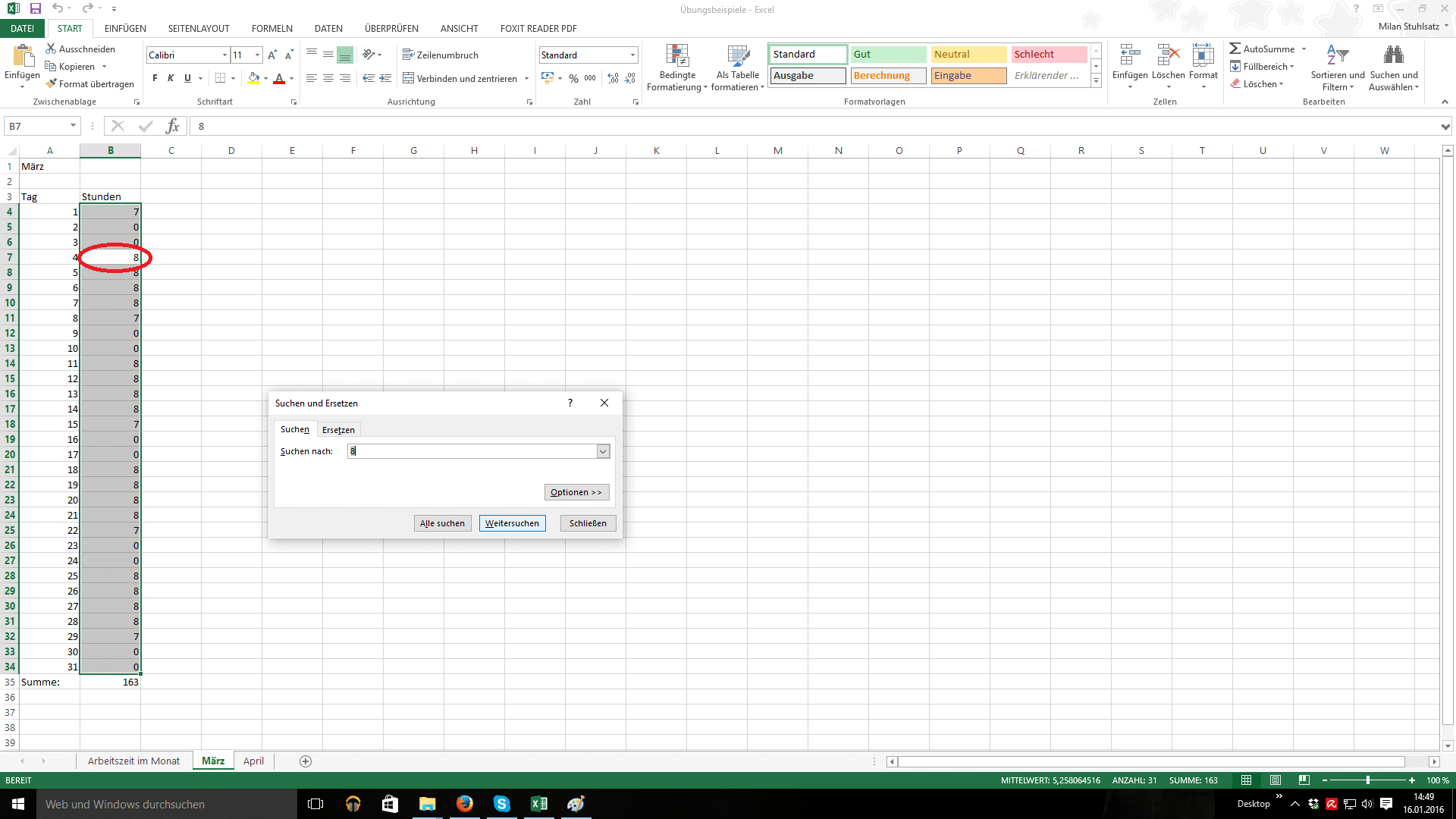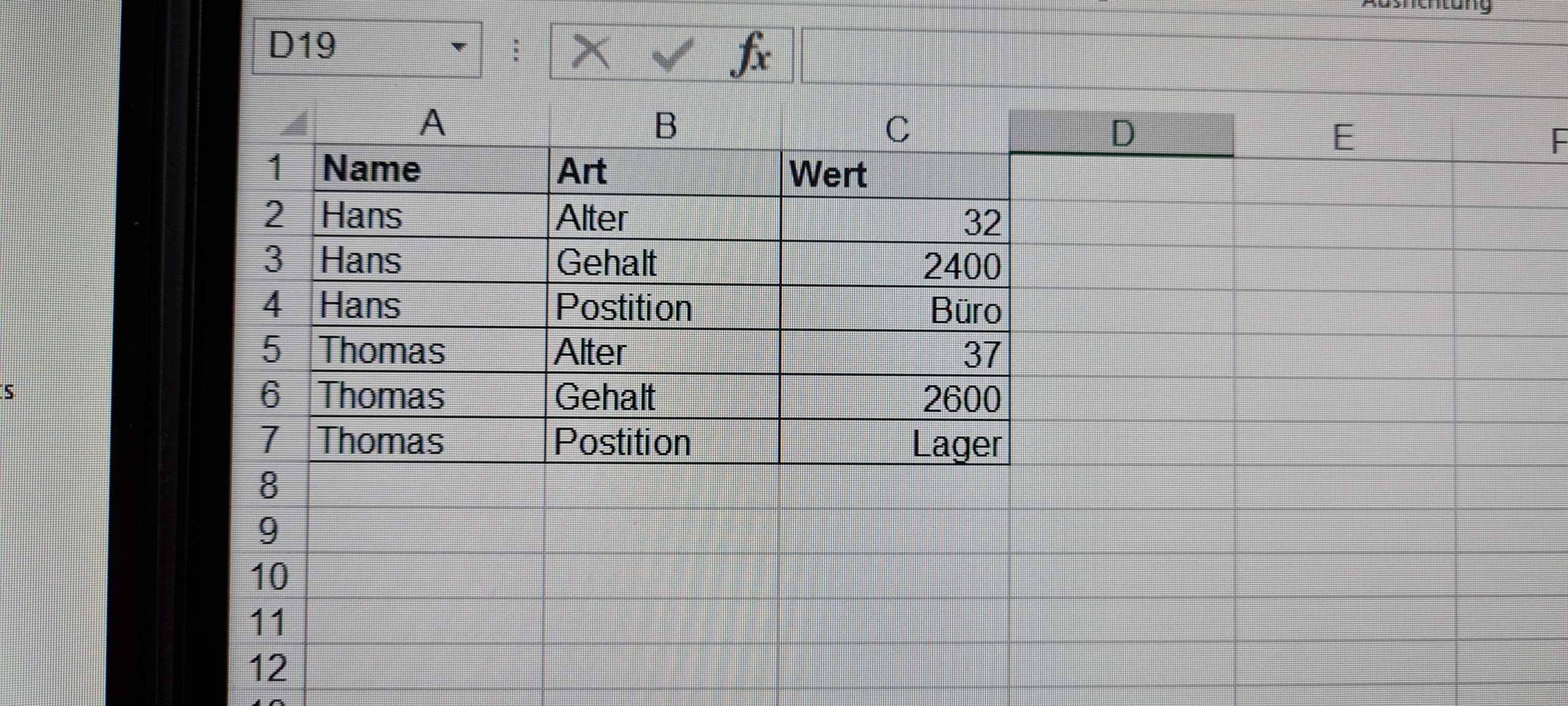Excel Wert In Matrix Suchen Und Ausgeben
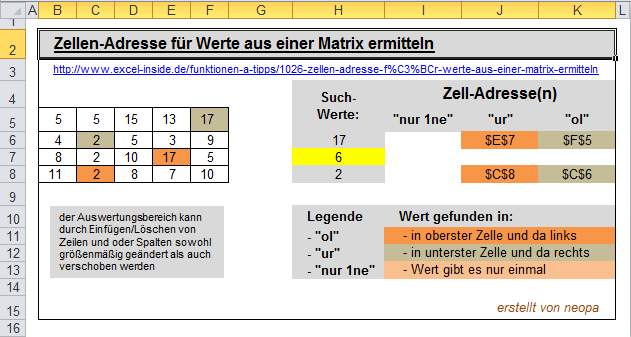
Wisst ihr, ich hatte mal so einen Moment, da saß ich vor einer Excel-Tabelle, die größer war als meine Wohnung. Ernsthaft! Es ging um irgendeine Inventurliste, und ich sollte einen bestimmten Artikel finden und dann noch die dazugehörige Seriennummer ausgeben. Ich habe mich gefühlt wie Indiana Jones auf der Suche nach dem heiligen Gral, nur dass der Gral hier eine Spalte D war. 😂
Am Ende habe ich es natürlich geschafft, aber ich habe mir geschworen: Das muss einfacher gehen! Und genau darum geht es heute: Wie finde ich einen Wert in einer Matrix (also einer Tabelle) in Excel und gebe dann einen dazugehörigen Wert aus? Keine Panik, es ist einfacher als man denkt!
Die Grundlagen: Was wir eigentlich wollen
Stellt euch vor, ihr habt eine Tabelle mit Namen und E-Mail-Adressen. Ihr wollt jetzt anhand des Namens die dazugehörige E-Mail-Adresse finden. Das ist das Grundprinzip. Wir suchen etwas (den Namen) und wollen etwas anderes (die E-Mail-Adresse) als Ergebnis. Denk daran, das ist die Essenz!
Die Wunderwaffe: SVERWEIS (oder XVERWEIS)
Hier kommt unser Held ins Spiel: Der SVERWEIS! Oder, wenn ihr eine neuere Excel-Version habt, der XVERWEIS. XVERWEIS ist sozusagen der SVERWEIS 2.0 – flexibler, mächtiger, einfach cooler. Aber keine Sorge, wir gucken uns beide an.
SVERWEIS – Der Klassiker
SVERWEIS steht für "Senkrecht-Verweis". Das bedeutet, er sucht senkrecht in der ersten Spalte einer Tabelle nach einem Wert. Und wenn er ihn findet, gibt er einen Wert aus einer anderen Spalte in der gleichen Zeile zurück.
Die Syntax sieht so aus:
=SVERWEIS(Suchkriterium; Matrix; Spaltenindex; [Bereich_Verweis])
- Suchkriterium: Das, was wir suchen (z.B. der Name).
- Matrix: Der Bereich, in dem wir suchen (die ganze Tabelle mit Namen und E-Mail-Adressen).
- Spaltenindex: Die Nummer der Spalte, aus der wir den Wert zurückgeben wollen (z.B. 2, wenn die E-Mail-Adressen in der zweiten Spalte stehen).
- [Bereich_Verweis]: Entweder WAHR (ungefähre Übereinstimmung) oder FALSCH (genaue Übereinstimmung). Meistens wollen wir hier FALSCH. Ganz wichtig!
Ein Beispiel: Wir suchen nach dem Namen "Max" und wollen die E-Mail-Adresse aus der zweiten Spalte. Die Formel wäre dann:
=SVERWEIS("Max"; A1:B10; 2; FALSCH)
A1:B10 ist der Bereich unserer Tabelle, in der gesucht wird. Denk dran, dass "Max" muss in der ersten Spalte dieses Bereiches stehen!
Achtung: SVERWEIS funktioniert nur, wenn das Suchkriterium in der ersten Spalte der Matrix steht. Das ist manchmal etwas unpraktisch.
XVERWEIS – Der Rockstar
Hier kommt der XVERWEIS! Der kann das alles besser. 😉 Er ist flexibler, weil wir ihm sagen können, wo er suchen soll und was er zurückgeben soll. Das macht die Sache viel einfacher.
Die Syntax ist auch etwas anders:
=XVERWEIS(Suchkriterium; Suchbereich; Rückgabebereich; [Wenn_nicht_gefunden]; [Übereinstimmungsmodus]; [Suchmodus])
- Suchkriterium: Das, was wir suchen (wie beim SVERWEIS).
- Suchbereich: Der Bereich, in dem wir suchen (z.B. die Spalte mit den Namen).
- Rückgabebereich: Der Bereich, aus dem wir den Wert zurückgeben wollen (z.B. die Spalte mit den E-Mail-Adressen).
- [Wenn_nicht_gefunden]: Was soll passieren, wenn das Suchkriterium nicht gefunden wird? (z.B. "Nicht gefunden"). Das ist optional.
- [Übereinstimmungsmodus]: Ähnlich wie bei SVERWEIS, meistens wollen wir hier 0 (genaue Übereinstimmung).
- [Suchmodus]: Wie soll gesucht werden? Auch optional.
Das gleiche Beispiel wie oben, aber mit XVERWEIS:
=XVERWEIS("Max"; A1:A10; B1:B10; "Nicht gefunden"; 0)
A1:A10 ist die Spalte mit den Namen, B1:B10 die Spalte mit den E-Mail-Adressen. Viel klarer, oder?
Fazit
Egal ob SVERWEIS oder XVERWEIS, mit diesen Funktionen könnt ihr super easy Werte in Excel-Tabellen suchen und die dazugehörigen Informationen ausgeben. Probiert es einfach mal aus! Und keine Angst, wenn es beim ersten Mal nicht klappt. Excel kann manchmal etwas zickig sein. 😉 Aber mit ein bisschen Übung werdet ihr zu Excel-Superhelden!
Viel Spaß beim Ausprobieren! Und wenn ihr Fragen habt, einfach in die Kommentare damit.